Exercício 03: criar e configurar o Firewall do Azure
Cenário
Sua organização requer segurança de rede centralizada para a rede virtual do aplicativo. À medida que o uso do aplicativo aumenta, será necessária uma filtragem mais granular no nível do aplicativo e proteção contra ameaças avançada. Além disso, espera-se que o aplicativo precise de atualizações contínuas de pipelines do Azure DevOps. Você identifica esses requisitos.
- O Firewall do Azure é necessário para segurança adicional no app-vnet.
- Uma política de firewall deve ser configurada para ajudar a gerenciar o acesso ao aplicativo.
- É necessária uma regra do aplicativo da política de firewall. Essa regra permitirá que o aplicativo acesse o Azure DevOps para que o código do aplicativo possa ser atualizado.
- É necessária uma regra de rede da política de firewall. Essa regra permitirá a resolução de DNS.
Tarefas de habilidades
- Criar um Firewall do Azure.
- Criar e configurar uma política de firewall
- Adicionar uma coleção de regras de aplicativo.
- Criar uma coleção de regras de rede.
Diagrama de arquitetura
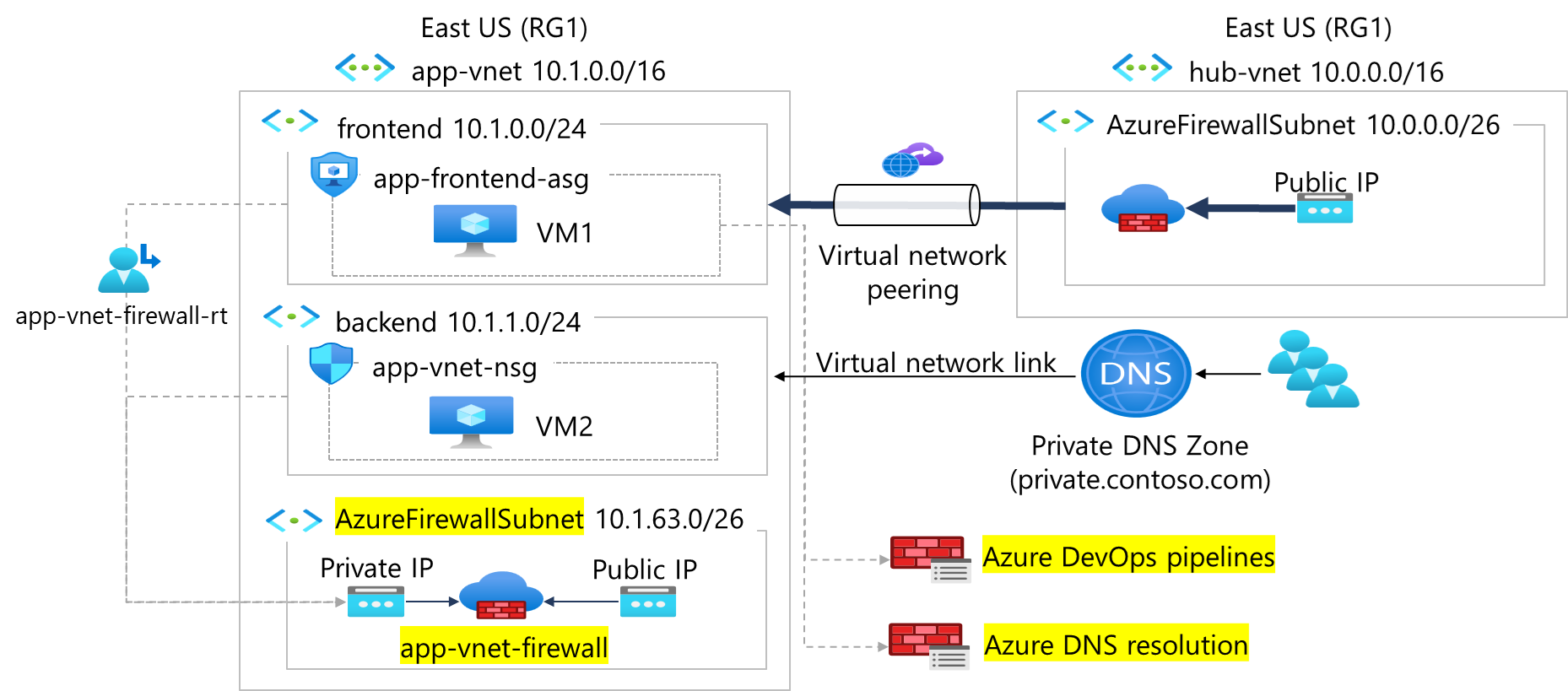
Instruções para o exercício
Criar uma sub-rede do Firewall do Azure em nossa rede virtual existente
-
Na caixa de pesquisa na parte superior do portal, insira Redes virtuais. Selecione Redes virtuais nos resultados da pesquisa.
-
Selecione app-vnet.
-
Selecione sub-redes.
-
Selecione + Sub-rede.
-
Insira as informações a seguir e selecione Salvar.
Propriedade Valor Nome AzureFirewallSubnet Intervalo de endereços 10.1.63.0/24
Observação: deixe todas as outras configurações como padrão.
Criar um Firewall do Azure
-
Na caixa de pesquisa na parte superior do portal, insira Firewall. Selecione Firewall nos resultados da pesquisa.
-
Selecione + Criar.
- Crie um firewall usando os valores na tabela a seguir. Para qualquer propriedade que não seja especificada, use o valor padrão.
Observação: o Firewall do Azure pode levar alguns minutos para ser implantado.
Propriedade Valor Resource group RG1 Nome app-vnet-firewall SKU do Firewall Standard Gerenciamento do firewall Usar uma política de firewall para gerenciar este firewall Política de firewall selecione Adicionar nova Nome de política fw-policy Região Leste dos EUA Camada da política Standard Escolher uma rede virtual Usar existente Rede virtual app-vnet (RG1) Endereço IP público Adicionar nova: fwpip Habilitar a NIC de Gerenciamento do Firewall desmarcar a caixa - Selecione Examinar + Criar e, em seguida, selecione Criar.
Atualizar a Política de Firewall
-
No portal, pesquise e selecione
Firewall Policies. -
Selecione fw-policy.
Adicionar uma regra de aplicativo
-
Na folha Configurações, selecione Regras de aplicativo e, em seguida, Adicionar uma coleção de regras.
-
Selecione a coleção de regras de aplicativo e, em seguida, Adicionar.
Propriedade Valor Nome app-vnet-fw-rule-collectionTipo de coleção de regras Aplicativo Prioridade 200Ação da coleção de regras Permitir Grupo de coleções de regras DefaultApplicationRuleCollectionGroup Nome AllowAzurePipelinesTipo de origem Endereço IP Origem 10.1.0.0/23Protocolo httpsTipo de destino FQDN Destino dev.azure.com, azure.microsoft.com
Observação: a regra AllowAzurePipelines permite que o aplicativo Web acesse o Azure Pipelines . A regra permite que o aplicativo Web acesse o serviço Azure DevOps e o site do Azure.
Adicionar uma regra de rede
-
Na folha Configurações, selecione Regras de rede e, em seguida, Adicionar uma coleção de rede.
-
Configure a regra de rede e selecione Adicionar.
Propriedade Valor Nome app-vnet-fw-nrc-dnsTipo de coleção de regras Rede Prioridade 200Ação da coleção de regras Permitir Grupo de coleções de regras DefaultNetworkRuleCollectionGroup Regra AllowDns Origem 10.1.0.0/23Protocolo UDP Portas de destino 53Endereços de destino 1.1.1.1, 1.0.0.1
Verificar o firewall e o status da política de firewall
-
No portal, pesquise e selecione Firewall.
-
Exiba o app-vnet-firewall e verifique se o Estado de provisionamento é Bem-sucedido. Isso pode levar alguns minutos.
-
No portal, pesquise e selecione Políticas de Firewall.
-
Visualize a fw-policy e verifique se o Estado de provisionamento é Bem-sucedido. Isso pode levar alguns minutos.
Saiba mais com o treinamento online
- Introdução ao Firewall do Azure. Neste módulo, você aprenderá sobre os recursos, as regras, as opções de implantação e a administração do Firewall do Azure.
- Introdução ao Gerenciador de Firewall do Azure. Neste módulo, você aprenderá como o Gerenciador de Firewall do Azure fornece política de segurança central e gerenciamento de rotas para parâmetros de segurança baseados em nuvem.
Principais aspectos a serem lembrados
Parabéns por concluir o exercício. Estas foram as principais conclusões:
- O Firewall do Azure é um serviço de segurança baseado em nuvem que protege seus recursos da rede virtual do Azure contra ameaças de entrada e de saída.
- Uma política de firewall do Azure é um recurso que contém uma ou mais coleções de regras de NAT, rede e aplicativo.
- As regras de rede permitem ou negam tráfego com base em endereços IP, portas e protocolos.
- As regras de aplicativo permitem ou negam tráfego com base em FQDNs (nomes de domínio totalmente qualificados), URLs e protocolos HTTP/HTTPS.